1 Forml Kullanma Kurallar Excelde forml yazarken mutlaka





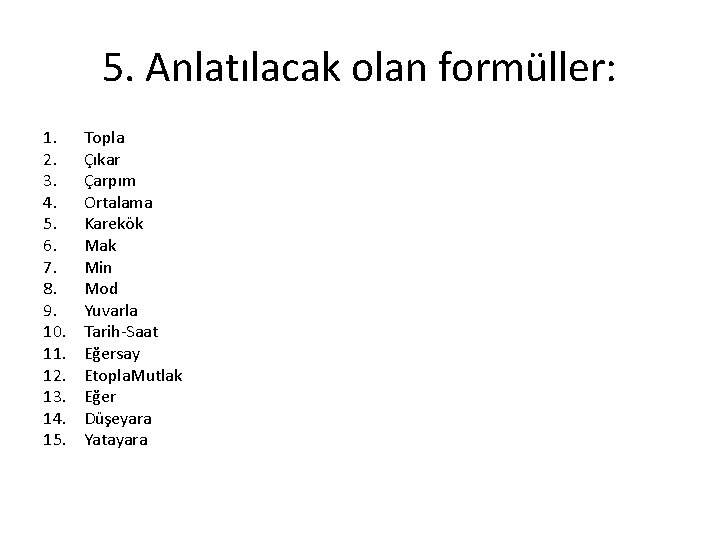








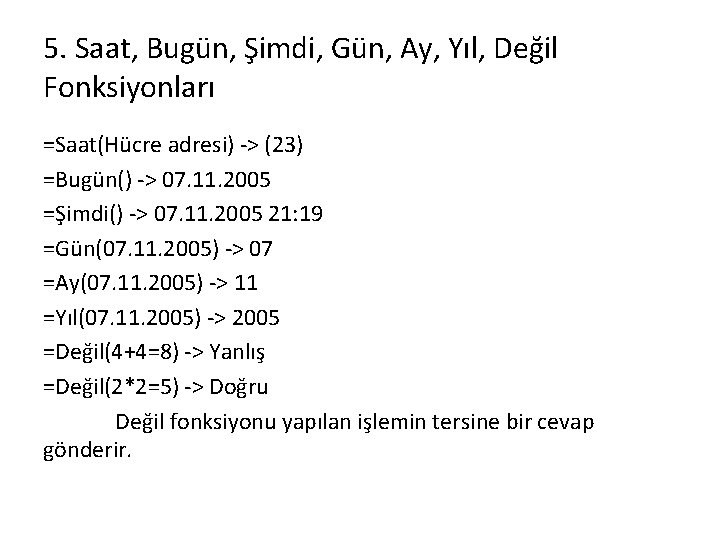








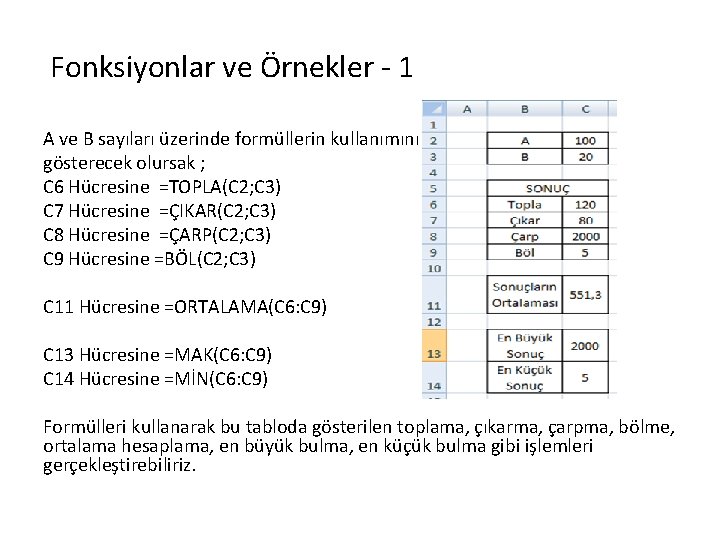

- Slides: 26

1. Formül Kullanma Kuralları • Excelde formül yazarken mutlaka eşittir (=) işareti konularak formül yazılmalıdır. • Excelde kullanılan formüllerin belli kullanım şartları vardır, o şartlar dışına çıkılamaz. • Formüllerde Türkçe karakter kullanılmaz. “ı, İ, ş, ö, Ö, ç, ü, Ü, ğ” gibi… • Formüllerde boşluk bırakılmamalıdır. • Excel ile bir formül kullanabildiğiniz gibi şartları aşmadan birden fazla formülü yerine göre kullanabilirsiniz. • Formülü yazdıktan sonra ENTER tuşu ile formülü uygulayabilirsiniz.

2. Formül Oluşturma Elektronik Tablolama Programında formül oluşturmak için iki yöntem vardır. Birincisi, kullanmak istediğimiz formülün özelliklerini iyi biliyorsak formül çubuğuna =(eşittir) yazmak ve peşinden de kullanmak istediğimiz formülü yazmaktır. İkinci yöntem ise ekle sekmesinde bulunan formül kütüphanesi kullanmaktır. Burada formüller kategorize edilmiş ve kullanacağımız formülü bulmamız kolaylaşmıştır. Buradan kullanacağımız formülü bulduktan sonra bizden istediği argümanları girmemiz için iletişim kutusu gelecek ve işleme tabi tutacağımız alanları da belirttikten sonra tamam diyerek işlem sonucunu görebiliriz.

3. Formülerde Hata Mesajları 1) #AD? hatası: Elektronik Tablolama Programında bir formüldeki metni tanımadığı zaman ortaya çıkar. 2) #BOŞ! hatası: Kesişmeyen iki alanın kesişimini belirttiğiniz zaman ortaya çıkar. 3) #DEĞER! hatası: Yanlıştürde bağımsız değişken veya işleç kullanıldığında ortaya çıkar. 4) #SAYI! hatası: Bir formülde veya işlevde geçersiz sayısal değerler olduğunda ortaya çıkar. 5) #SAYI/0! hatası: Bir sayı sıfıra (0) bölündüğünde ortaya çıkar. 6) #BAŞV! hatası: Formülde eksik bileşen olduğunda ortaya çıkar.

4. Formüllerde Hata Giderme için Yapılabilecekler # Sağve sol ayraçların tümünü eşleyiniz. Bütün ayraçların, eşleşen bir çiftin parçası olduğundan emin olunuz. Microsoft Excel, formülü oluştururken girilen ayraçları, eşleştirebilmeniz için farklı renklerde görüntüler. # Aralık belirtmek için iki nokta işaretini kullanınız. Bir hücre aralığına başvuruda bulunduğunuz zaman, aralıktaki ilk hücreye yapılan başvuruyla, aralıktaki son hücreye yapılan başvuruyu ayırmak için iki nokta işareti (: ) kullanınız.

4. Formüllerde Hata Giderme için Yapılabilecekler-2 • # Gereken bütün bağımsız değişkenleri giriniz. Bazı işlevlerin gerekli bağımsız değişkenleri vardır. Ayrıca, çok fazla bağımsız değişken girmediğinizden emin olunuz • # Yedi işlevden daha fazlasını iç içe geçirmeyiniz. Bir işlevin içine, yedi düzeyden daha fazla işlev girilemez veya iç içe geçirilemez • # Sayıları biçimlendirmeden giriniz. Örneğin, girmek istediğiniz değer 1. 000 TL olsa bile, formüle 1000 giriniz.
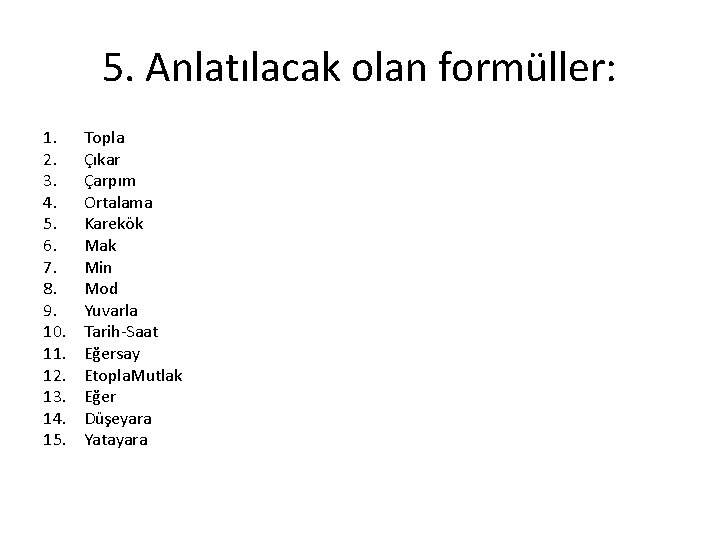
5. Anlatılacak olan formüller: 1. 2. 3. 4. 5. 6. 7. 8. 9. 10. 11. 12. 13. 14. 15. Topla Çıkar Çarpım Ortalama Karekök Mak Min Mod Yuvarla Tarih-Saat Eğersay Etopla. Mutlak Eğer Düşeyara Yatayara

1. Topla Fonksiyonu Bu komut belirtilen aralıklardaki sayıları toplamak için kullanılır. Yazılışı: =Topla(Aralık) =Topla(A 1: A 10) -> A 1 ile A 10 arasındaki sayıları toplar. =Topla(A 1; A 10) -> Sadece A 1 ile A 10 hücresinde bulunan sayıları toplar.

2. Çarpım Fonksiyonu Belirtilen aralıktaki sayıları çarpmak için kullanılır. Yazılışı: =Çarpım(Aralık) =Çarpım(B 2: B 4)-> B 2 ile B 4 arasında bulunan sayılar çarpar. =Çarpım(B 2; B 4)-> Sadece B 2 ile B 4 hücresinde bulunan sayıları çarpar.

3. Ortalama Fonksiyonu Belirtilen aralıktaki sayıları toplayıp, kaç sayı toplamış ise o sayıya böler. Yazılışı: =Ortalama(Aralık) =Ortalama(B 2: D 2) B 2 ile D 2 arasındaki sayıların ortalamasını alır. =Ortalama(B 2; D 2) B 2 ile D 2 sayılarının ortalamasını alır.

4. Karekök Fonksiyonu Verilen pozitif bir sayının karekökünü bulur. Yazılışı: =Karekök(Sayı) =Karekök(16) > sonuç 4 olarak geriye döner.

5. Mak Fonksiyonu Belirtilen bir aralıktaki sayıların en yüksek olanını verir. Yazılışı: =Mak(Aralık) =Mak(A 2: A 30) A 2 den A 30’a kadar olan sayılardan en büyük olanını verir. =Mak(A 2; A 30) A 2 ile A 30 sayılarından büyük olanı verir.

6. Min Fonksiyonu Belirtilen bir aralıktaki sayıların en düşük olanını verir. Yazılışı: =Min(Aralık) =Min(A 2: A 30) A 2 den A 30’a kadar olan sayılardan en küçük sayıyı verir. =Min(A 2; A 30) A 2 ile A 30 daki sayılardan küçük olanını verir.

7. Mod Fonksiyonu Verilen sayıyı, verilen bölene böldükten sonra kalanı verir. Yazılışı: =Mod(Sayı; Bölen) =Mod(4; 2) -> Sonuç sıfırdır (0). =Mod(16; 3)-> Sonuç birdir (1).

8. Yuvarla Fonksiyonu • Verilen sayıyı, virgülden sonra belirtilen sayıda basamak kalacak şekilde aşağı ya da yukarı yuvarlar. • =Yuvarla(Sayı; Virgülden Sonra Basamak Sayısı) • =Yuvarla(56, 5; 0) -> 57 • =Yuvarla(45, 43; 1) -> 45, 4 • =Yuvarla(45, 4; 0) -> 45 olarak geriye döner.
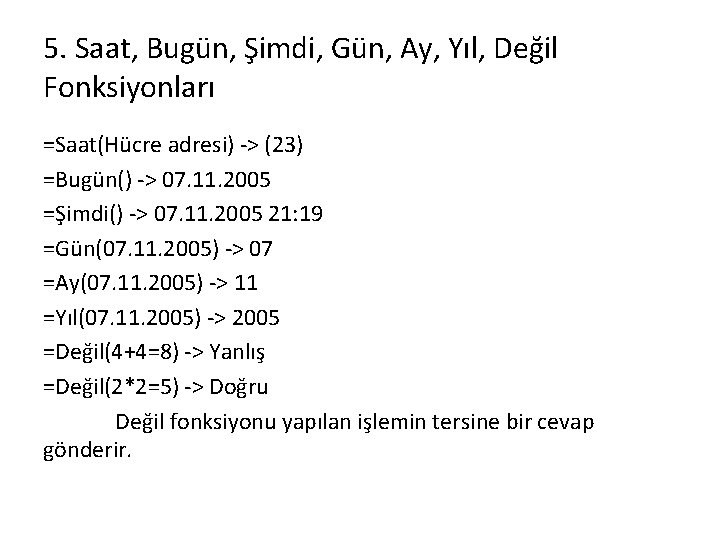
5. Saat, Bugün, Şimdi, Gün, Ay, Yıl, Değil Fonksiyonları =Saat(Hücre adresi) -> (23) =Bugün() -> 07. 11. 2005 =Şimdi() -> 07. 11. 2005 21: 19 =Gün(07. 11. 2005) -> 07 =Ay(07. 11. 2005) -> 11 =Yıl(07. 11. 2005) -> 2005 =Değil(4+4=8) -> Yanlış =Değil(2*2=5) -> Doğru Değil fonksiyonu yapılan işlemin tersine bir cevap gönderir.

10. Eğersay Fonksiyonu Belirtilen aralıktaki değerler içinde belirtilen ölçütü sağlayan hücrelerin sayılmasını sağlar. Yazılışı: =Eğersay(Aralık; “Şart”) =Eğersay(A 1: A 10; “ 10”)-> A 1 ile A 10 arasında 10 olan değerlerin sayısını verir. =Eğersay(B 3: B 14; “Geçti”)-> B 3 ile B 14 arasında olan değerlerde Geçti olanların sayısını verir.

Belirtilen aralıktaki değerler içinde belirtilen ölçütü sağlayan hücrelerin sayılmasını sağlar. Yazılışı: =Eğersay(Aralık; “Şart”) =Eğersay(A 1: A 10; “ 10”)-> A 1 ile A 10 arasında 10 olan değerlerin sayısını verir. =Eğersay(B 3: B 14; “Geçti”)-> B 3 ile B 14 arasında olan değerlerde Geçti olanların sayısını verir.

11. Etopla Fonksiyonu Belirtilen aralıktaki hücrelerden belirtilen şartı sağlaması durumunda belirtilen diğer hücrelerin toplamını verir. Yazılışı: =Etopla(Sorgulanacak Hücre Aralığı; “Şart”; Toplanacak Hücre Aralığı)

12. Mutlak fonksiyonu Belirtilen sayının mutlak değerini bulmak için kullanılır. Sayı direk yazılabildiği gibi hücre adresi de gösterilebilir. Yazılışı: =Mutlak(Sayı) =Mutlak(4) -> 4 =Mutlak(-4) -> 4

13. Eğer Fonksiyonu Eğer fonksiyonu çok sıkça kullanılan bir fonksiyondur. Burada bazı mantıksal işlemler yapmak için kullanılır. Eğer fonksiyonu, verilen bir şartın doğru olması durumunda yapılması gereken işlemleri ve yanlış olması durumunda yapılması gereken işlemleri kontrol etmek için kullanılır.

VE • VE(şart 1; şart 2…) Şartların tümü doğruysa DOĞRU değerini döndürür. • =EĞER(VE(C 3>=35; D 3>=35); "GEÇTİ"; "BÜT") • C 3 ve D 3 35’den büyük veya eşit ise DOĞRU değeri döner. 556

13. Eğer Fonksiyonu Eğer formülünün yazılışı aşağıdaki gibidir: =Eğer(Şart; “Doğruysa Değer”; “Yanlışsa Değer”) Belirtilen bir şartın uyması durumunda hemen bir sonraki parametrede bulunan işlem gerçekleştirilecektir. Aksi olduğunda bir sonraki parametrede bulunan işlemler gerçekleşecektir. Örneğin A 1=50 olsun. =Eğer(A 1<=50; Karekök(16); Karekök(81)) Bu formülde A 1 hücresindeki değer 50 ye eşit ya da küçük olması durumunda 16 sayısının karekökünün bulunmasını, değilse 81 sayısının karekökünü bulmasını istedik. A 1 de bulunan sayı 50’ye eşit olduğundan sonuç 4 dür.

14. Düşeyara ve Yatayara Fonksiyonu DÜŞEYARA() fonksiyonu : DÜŞEYARA fonksiyonu belirli bir alan içerisinde bir değeri arar ve bulduğu yerdeki ve komşu sütundaki değerleri bize verir. YATAYARA() fonksiyonu: YATAYARA fonksiyonunun, düşey ara fonksiyonundan farkı arama sonucunda yan komşu sütun yerine yan komşu satırdaki değerleri vermesidir.
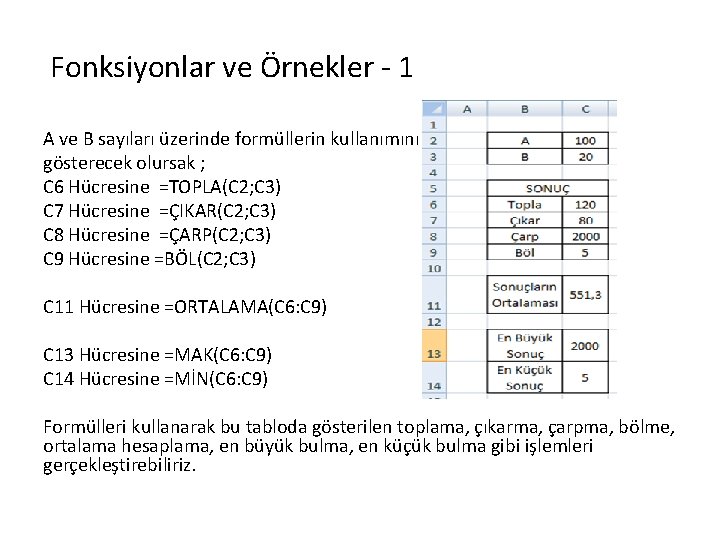
Fonksiyonlar ve Örnekler - 1 A ve B sayıları üzerinde formüllerin kullanımını gösterecek olursak ; C 6 Hücresine =TOPLA(C 2; C 3) C 7 Hücresine =ÇIKAR(C 2; C 3) C 8 Hücresine =ÇARP(C 2; C 3) C 9 Hücresine =BÖL(C 2; C 3) C 11 Hücresine =ORTALAMA(C 6: C 9) C 13 Hücresine =MAK(C 6: C 9) C 14 Hücresine =MİN(C 6: C 9) Formülleri kullanarak bu tabloda gösterilen toplama, çıkarma, çarpma, bölme, ortalama hesaplama, en büyük bulma, en küçük bulma gibi işlemleri gerçekleştirebiliriz.

4. Fonksiyonlar ve Örnekler - 2 Bugün ve şimdi fonksiyonlarına herhangi bir parametre vermeye gerek yoktur. Tarih formülünde ise dilediğimiz tarihi yazdırabiliriz. Tarih parametresini biz belirliyoruz. Yazılışları aşağıdaki gibidir. Bugün ile şimdi fonksiyonları arasındaki fark şimdi formülü o andaki saati ve dakikayı da döndürür. Aşağıdaki tablo görünümünde bazı tarih saat formüllerinin kullanımları gösterilmiştir =BUGÜN() =TARİH(2013; 4; 2) =ŞİMDİ()